Wigglypaint 사용법
Wigglypaint의 기능 영역을 종합적으로 이해하고 세부적인 사용법을 익히는 것이 멋진 작품을 만드는 첫걸음입니다.
Wigglypaint는 사용자가 상상력과 드로잉 실력을 마음껏 발휘하여 생동감 넘치는 애니메이션 낙서와 그림을 그릴 수 있는 무료 온라인 드로잉 웹사이트입니다. 작품을 GIF 파일로 내보내어 소셜 미디어나 개인 웹사이트에 자유롭게 공유할 수 있습니다. 다운로드가 필요 없으며, 완전히 무료입니다.
시작하기
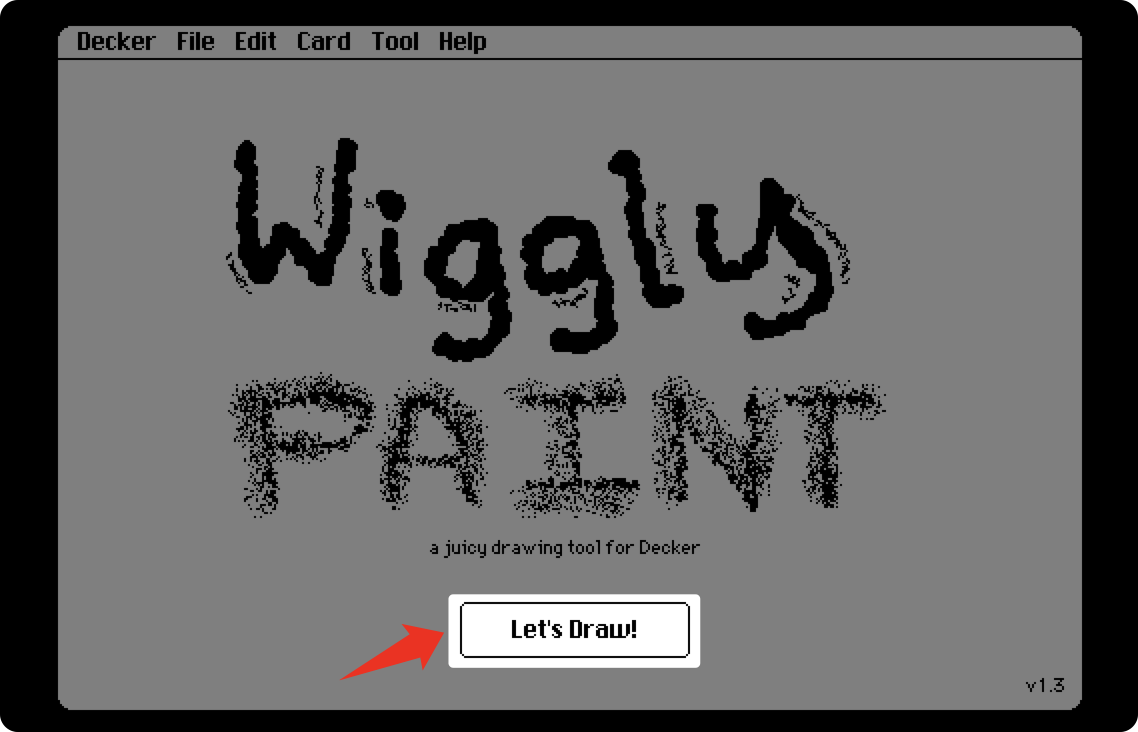
드로잉 도구에서 “그리기 시작!” 버튼을 클릭하면 캔버스 인터페이스로 진입합니다.
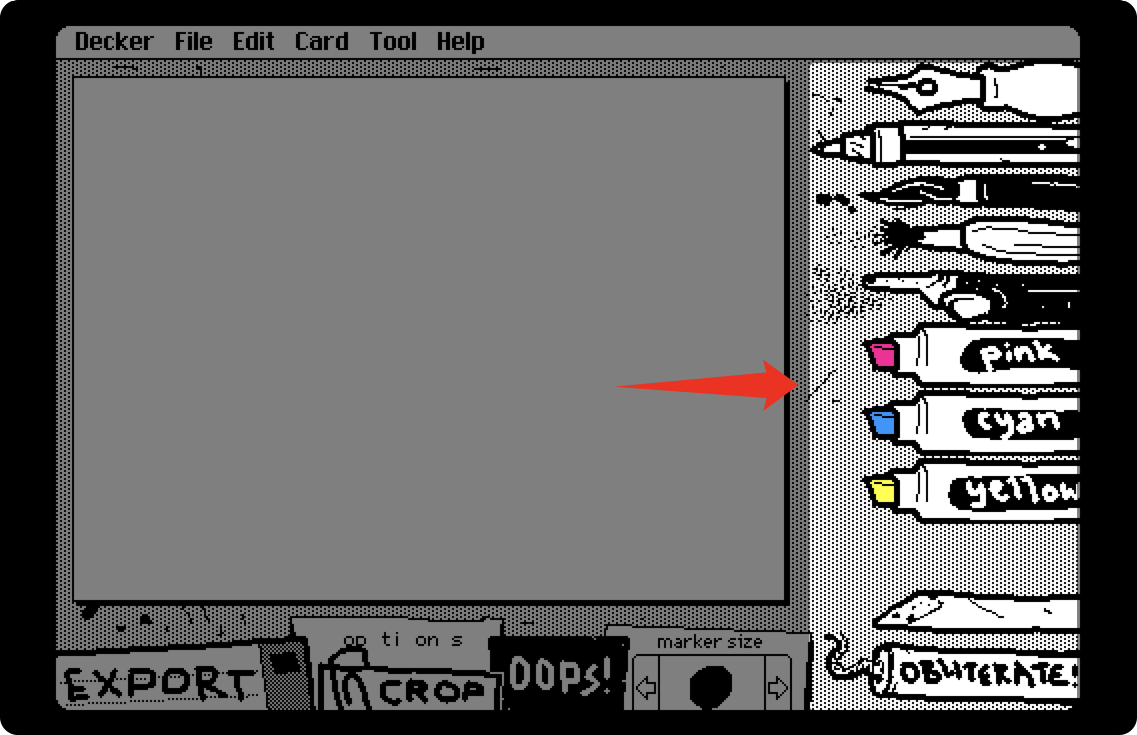 캔버스 오른쪽에는 다음과 같이 위에서 아래로 나열된 브러시와 도구들이 있습니다:
캔버스 오른쪽에는 다음과 같이 위에서 아래로 나열된 브러시와 도구들이 있습니다:
- 펜
- 연필
- 마커
- 붓
- 스프레이건
- 분홍색 크레용
- 청록색 크레용
- 노란색 크레용
- 지우개
- 전체 삭제 버튼
 캔버스 하단에는 다음과 같은 기능 버튼들이 있습니다:
캔버스 하단에는 다음과 같은 기능 버튼들이 있습니다:
- EXPORT 버튼
- CROP 버튼
- OPTIONS 버튼
- OOPS 버튼
- “marker size” 버튼
EXPORT 버튼
이 버튼은 작품을 GIF 형식으로 내보내어 선의 흔들림 애니메이션 효과를 그대로 보존해 독특하고 개성 있는 이미지를 만들어줍니다.
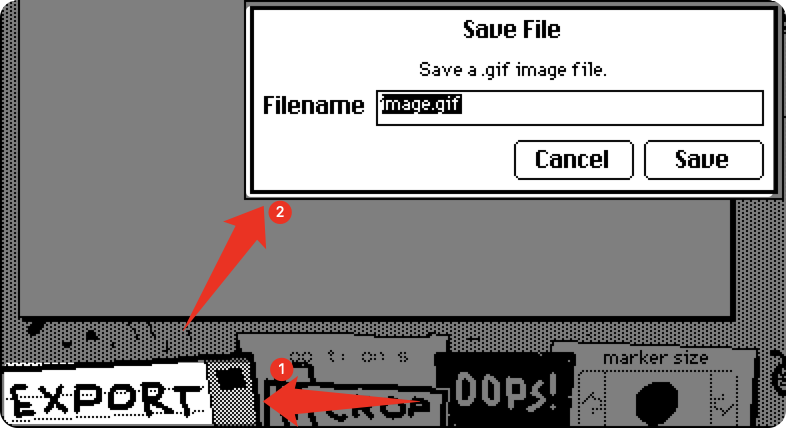
클릭 후 원하는 파일명을 입력하되, 파일 확장자는 반드시 ".gif"로 유지하세요. 마지막으로 “저장” 버튼을 클릭하면 브라우저를 통해 로컬 기기에 다운로드됩니다.
CROP 버튼
이 버튼을 통해 작품의 크기와 캔버스 영역을 원하는 대로 조정할 수 있습니다.
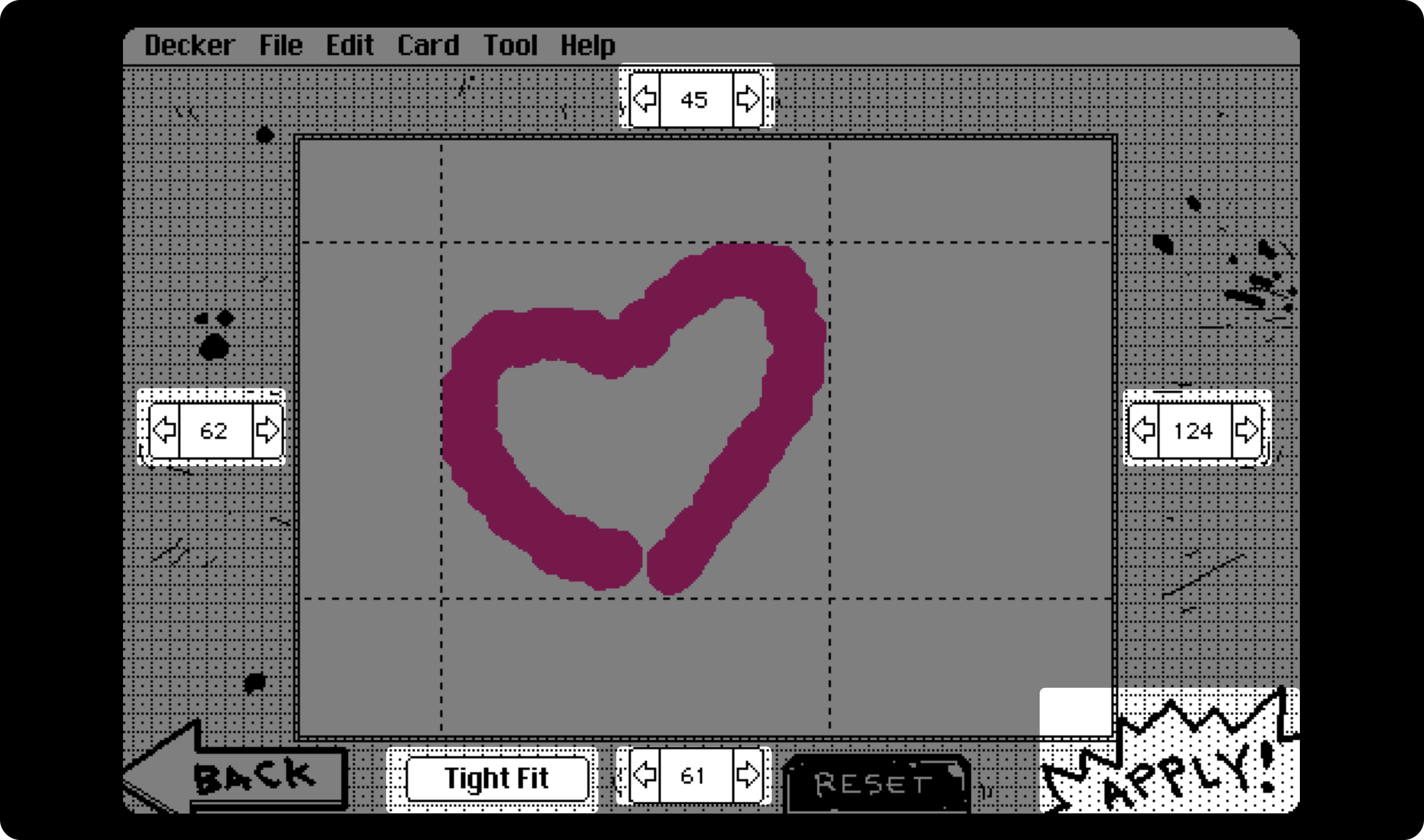
클릭하면 캔버스 크기 조정 인터페이스로 진입하며, 상하좌우 네 곳에 숫자 조절기가 있어 영역 경계를 조정할 수 있습니다. 더 효율적으로 작업하려면 하단의 “Tight Fit” 버튼을 사용하세요. 이 버튼은 작품의 경계를 자동으로 감지해 네 방향 모두 조정해줍니다. 마지막으로 “적용” 버튼을 클릭해 확정하세요.
OPTIONS 버튼
이 버튼을 통해 드로잉 배경, 프리셋 색상 팔레트, 특정 색상값을 설정할 수 있습니다. 자세한 내용은 “고급 기능” 섹션에서 설명합니다.
OOPS 버튼
이 버튼을 통해 이전 단계를 실행 취소하거나 현재 단계로 되돌릴 수 있습니다.
“marker size” 버튼
이 버튼을 통해 브러시 팁의 크기를 조절할 수 있어, 세밀한 작업이나 넓은 영역 색칠 시 효율이 크게 향상됩니다.
요약
이 기본 도구와 기능을 이해했다면, 이제 캔버스에서 자유롭게 낙서하고 창의력을 마음껏 표현해보세요!
참고로 캔버스 상단 메뉴바에는 Decker 기술 관련 설정 버튼이 있으나, 별도로 클릭하거나 조정할 필요는 없습니다.
고급 기능
시작하기 섹션에서 언급한 OPTIONS 버튼을 통해 작품에 더 풍부한 색상 설정이 가능합니다.
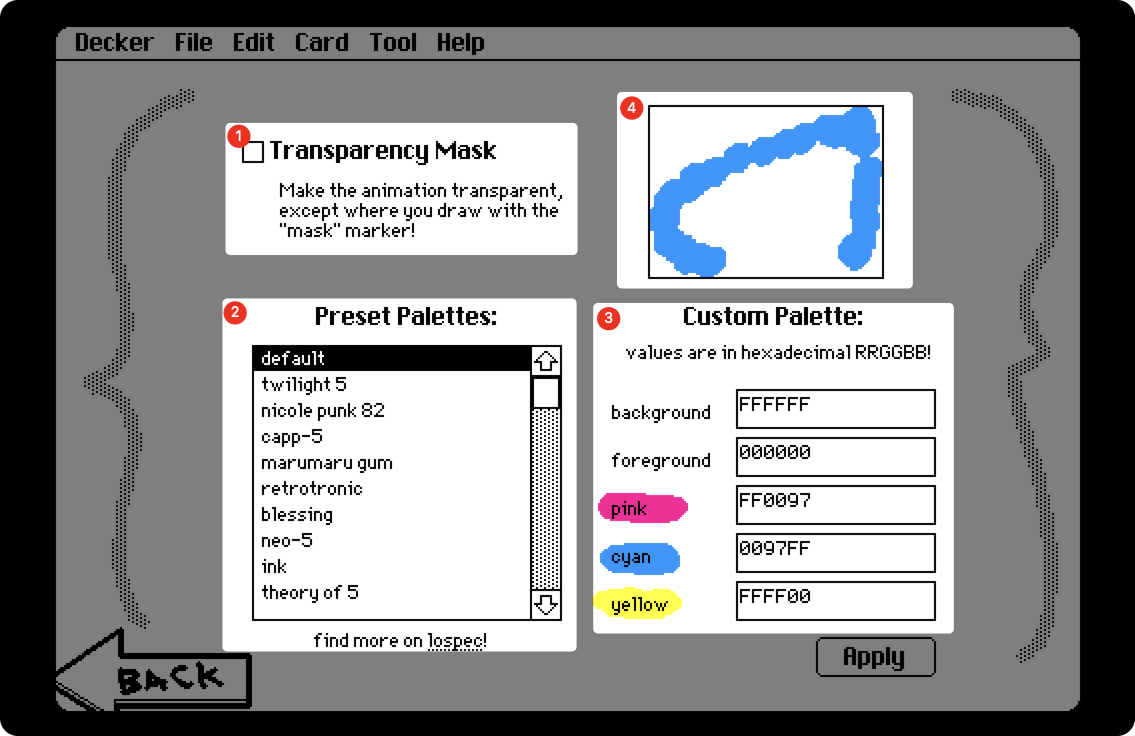
버튼을 클릭하면 옵션 설정 인터페이스로 진입하며, 세 개의 기능 영역과 하나의 미리보기 영역이 있습니다.
기능 영역 1: 투명 배경 설정
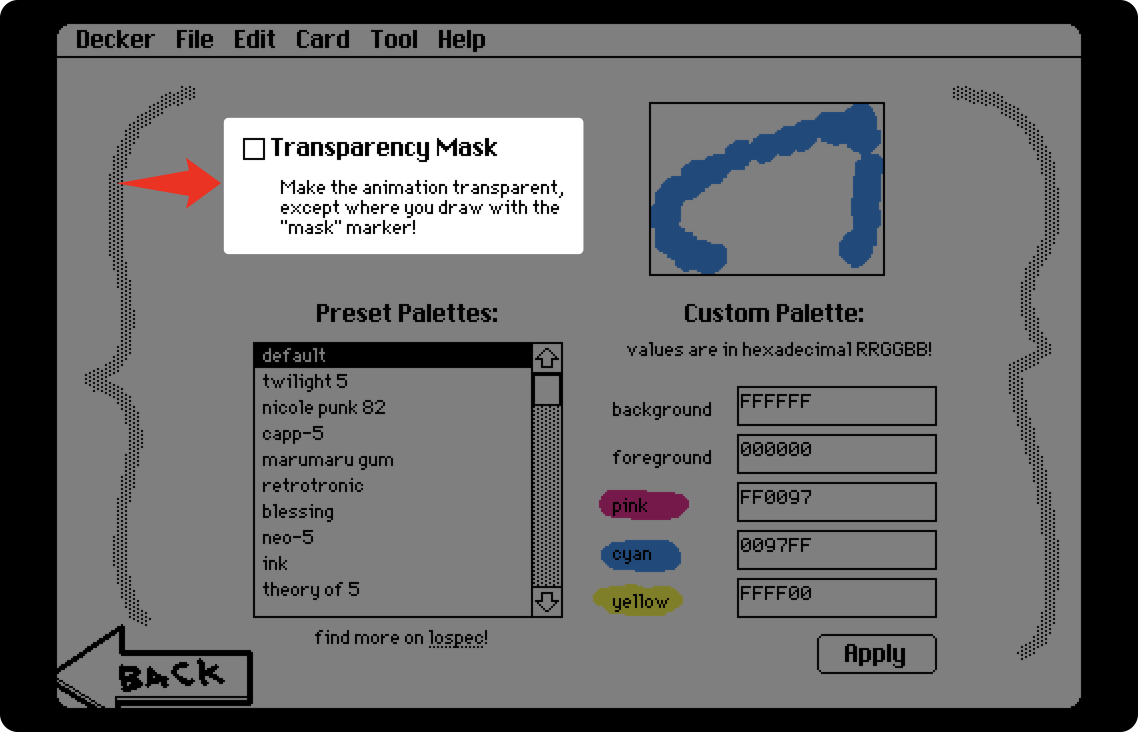
이 항목을 체크하면 작품의 배경이 제거되어, 내보낸 이미지의 배경이 투명해집니다.
기능 영역 2: 프리셋 팔레트 선택
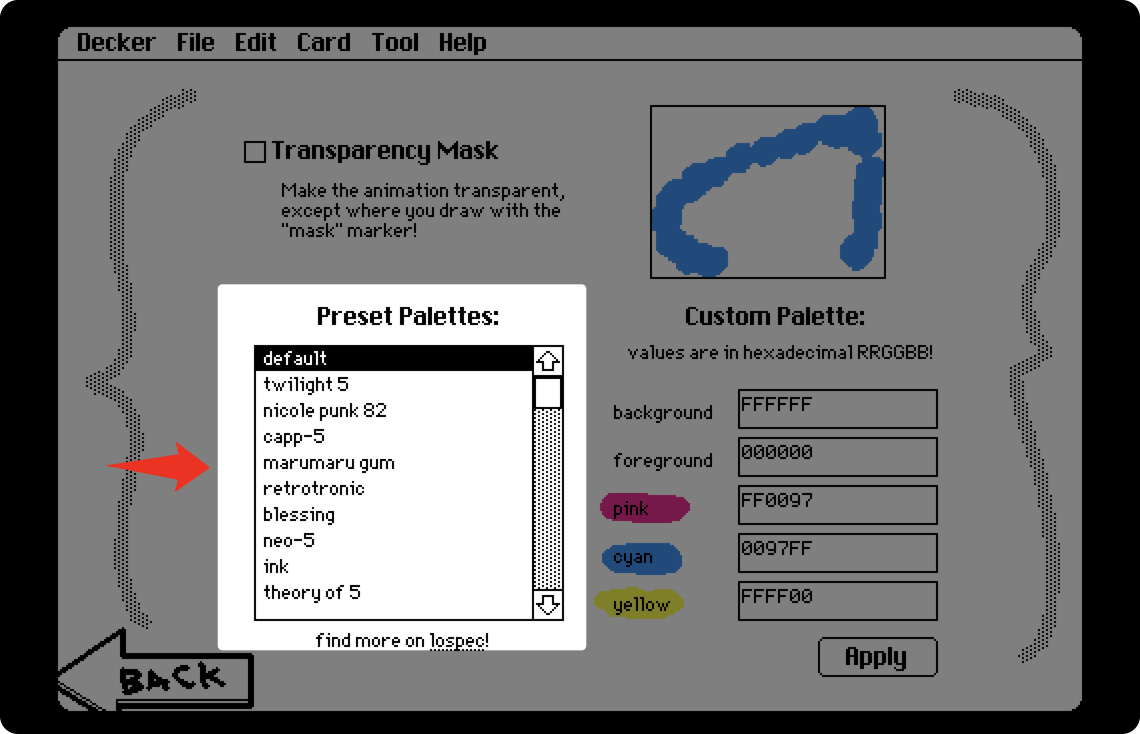
여기에는 27개의 프리셋 팔레트가 있으며, 각각 배경색, 전경색, 세 가지 크레용 색상을 포함합니다.
다양한 프리셋 팔레트를 클릭해 선택하면 즉시 인터페이스에 반영됩니다. 나만의 스타일에 맞는 팔레트를 골라보세요!
기능 영역 3: 색상값 조정
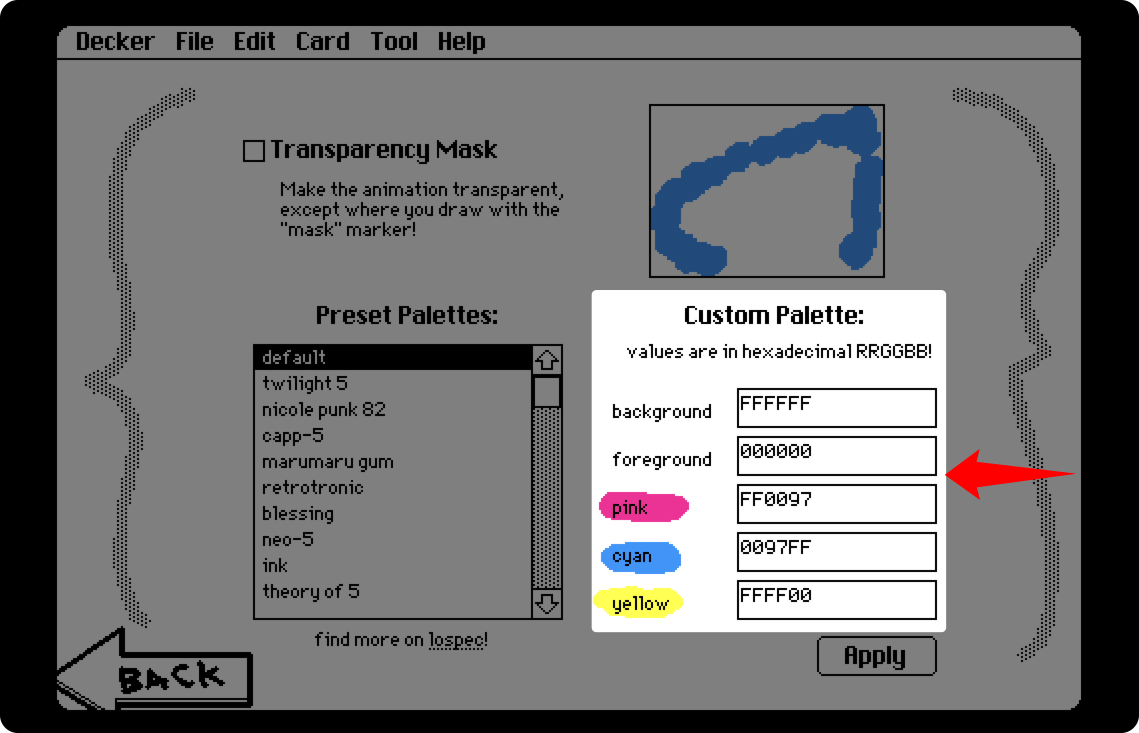
프리셋 팔레트의 특정 색상값을 더 정밀하게 조정하고 싶다면, 여기서 원하는 16진수 색상값을 입력할 수 있습니다.
모든 설정을 마쳤다면, 우측 하단의 “적용” 버튼을 클릭해 저장하고 돌아가세요.
요약
이제 Wigglypaint 사용법을 모두 익혔습니다! 지금 바로 창작을 시작하세요!
마지막으로, Wigglypaint에 대해 궁금한 점이 있거나, 기술 지원이 필요하거나, 제휴를 원하시거나, 새로운 기능을 요청하고 싶으시다면 언제든 피드백 페이지를 방문해 주세요.
